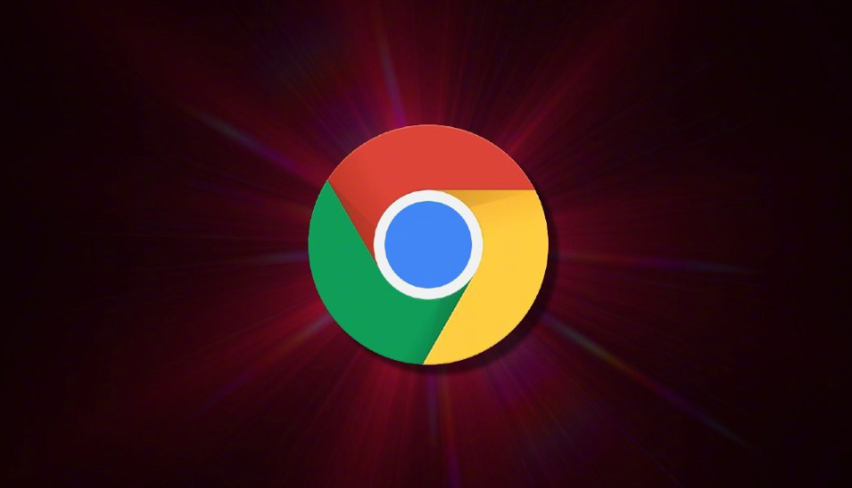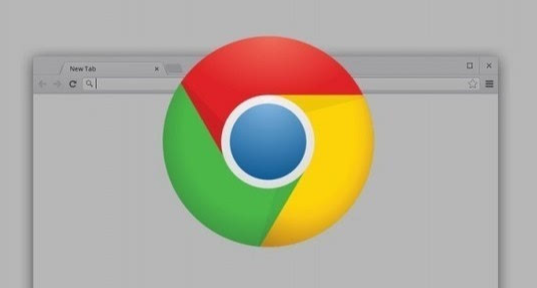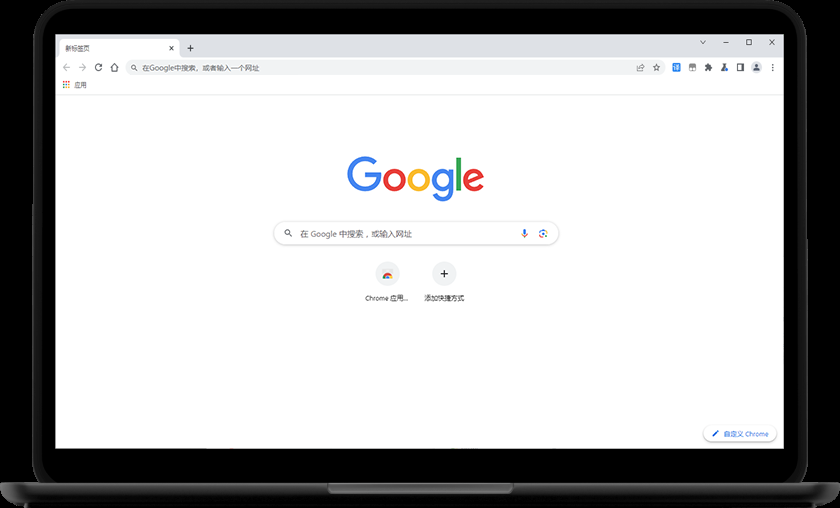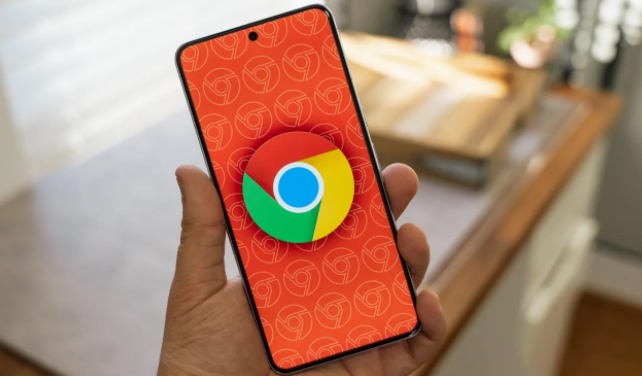
一、从Chrome网上应用店安装
1. 打开应用店:在Chrome浏览器中,点击右上角的三个点图标,选择“更多工具”,然后点击“扩展程序”。这会直接进入Chrome网上应用店的扩展程序页面。也可以在地址栏输入`chrome.google.com/webstore`,然后回车进入应用店。
2. 搜索扩展程序:在应用店的搜索框中输入想要安装的扩展程序名称或相关关键词。例如,如果想要安装一个广告拦截扩展程序,可以输入“广告拦截”进行搜索。搜索结果会显示与关键词相关的各种扩展程序,每个扩展程序都有名称、简介、评分、用户评价等信息,可以根据这些信息选择合适的扩展程序。
3. 点击安装:找到想要安装的扩展程序后,点击该扩展程序对应的“添加至Chrome”按钮。浏览器会弹出一个确认对话框,询问是否要添加该扩展程序。点击“添加扩展程序”按钮后,浏览器就会开始下载并自动安装该扩展程序。安装完成后,扩展程序的图标会出现在浏览器的工具栏上,表示安装成功。
二、通过crx文件安装
1. 获取crx文件:有些扩展程序可能没有在Chrome网上应用店上架,而是以crx文件的形式提供下载。可以从可靠的网站或开发者提供的链接下载crx文件。在下载时,要注意确保下载的文件来源可信,避免下载到恶意软件。
2. 打开扩展程序页面:在Chrome浏览器中,还是按照前面的方法进入“扩展程序”页面(点击右上角的三个点图标,选择“更多工具”,然后点击“扩展程序”)。
3. 安装crx文件:在“扩展程序”页面中,将下载好的crx文件拖放到该页面中。浏览器会弹出一个提示框,询问是否要添加该扩展程序。点击“确定”按钮后,浏览器会开始安装该crx文件对应的扩展程序。安装完成后,同样会在浏览器的工具栏上显示该扩展程序的图标。
三、注意事项
1. 权限问题:在安装扩展程序时,要注意查看该扩展程序请求的权限。有些扩展程序可能会请求过多的权限,如访问用户的浏览历史、隐私数据等。如果对这些权限有疑问,最好仔细考虑是否要安装该扩展程序,或者选择其他更安全可靠的扩展程序。
2. 更新维护:安装完成后,有些扩展程序需要定期更新以保持其功能的正常使用和安全性。可以在“扩展程序”页面中,点击扩展程序右侧的“详情”按钮,查看该扩展程序的更新设置和相关信息。如果扩展程序有可用的更新,浏览器会提示用户进行更新,按照提示进行操作即可。